

Tässä osassa on yleiskuvaus materiaalin kohdistuksen tekemisestä. Tarkempi kuvaus on jäljempänä olevissa osissa.
Valitse ohjauspaneelista materiaali, jolle haluat tehdä kohdistuksen. Voit aloittaa materiaalin kohdistuksen lokeronäkymästä (kosketa [Lokerot] -> [Optimoi] ) tai materiaaliluettelosta (kosketa [Järjestelmä] -> [Materiaali] ). Sieltä voit valita tarvittavan materiaalin.
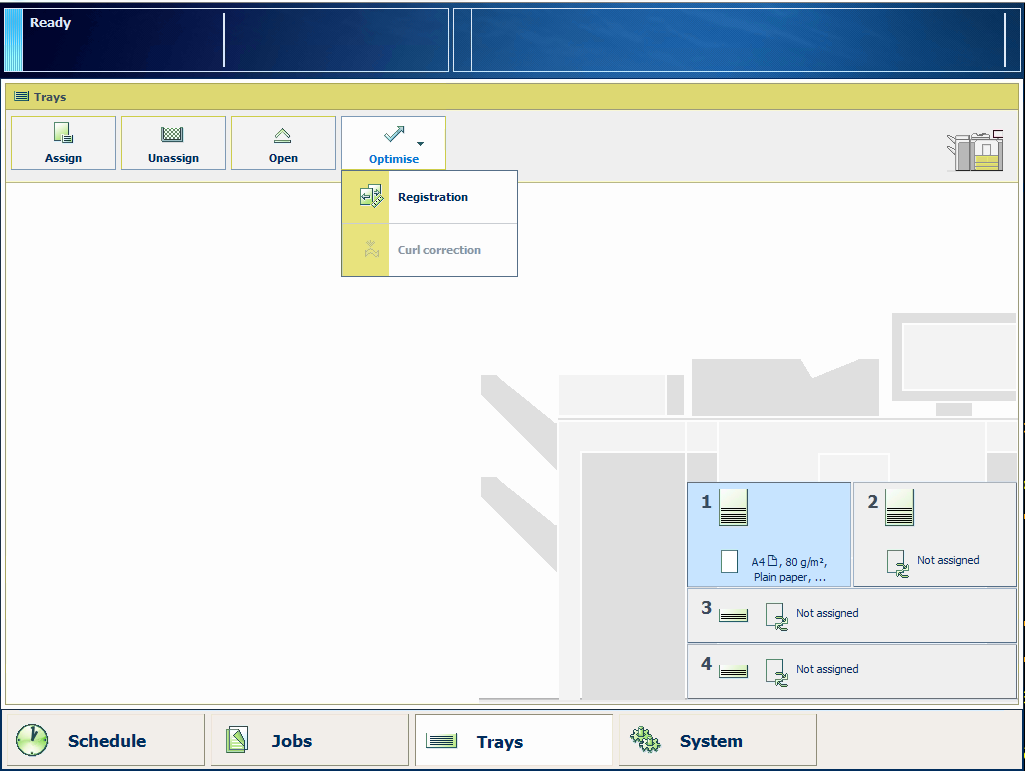 Materiaalin kohdistus lokeronäkymästä
Materiaalin kohdistus lokeronäkymästä Materiaalin kohdistus materiaaliluettelosta
Materiaalin kohdistus materiaaliluettelostaValitse [Rekisteröinti].
Jos aloitat materiaalin kohdistuksen materiaaliluettelosta, valitse syöttösuunta, jolle kohdistus tehdään. Materiaalin kohdistus voi olla erilainen LEF (pitkä reuna edellä)- ja SEF (lyhyt reuna edellä) -arkeille.
Kun aloitat materiaalin kohdistuksen lokeronäkymästä, syöttösuunta on jo valittu.
Jos tulostinta ei lämmitetä, tulostusmateriaalin kohdistus aloittaa sen lämmittämisen.
Valitse [Siirtymän ja zoomauksen korjaus] tai [Manuaalinen rekisteröinti]. On suositeltavaa aloittaa automaattisella materiaalin kohdistuksen säädöllä.
Valitse [Siirtymän ja zoomauksen korjaus] -kohdassa [Käynnistä].
Jos valitset [Manuaalinen rekisteröinti], siirry kohtaan 8.
Skannaa tulostetut kohdistusarkit ohjauspaneelin ohjeiden mukaan.
Voit tarkistaa automaattisen kohdistuksen tulokset tarkistustaulukosta.
Tulosta tarkistustaulukko valitsemalla [Tulosta tarkistustaulukko].
Materiaalityypistä ja -koosta riippuen tarkistustaulukon pisteiden, ympyröiden ja viivojen ei välttämättä tarvitse vastata tulostetta täydellisesti.
Jos materiaalin kohdistus ei ole mielestäsi optimaalinen, materiaalille on tehtävä manuaalinen kohdistus. Materiaalin automaattisen kohdistuksen jälkeen kohdistus on tavallisesti optimaalinen.
Valitse [Manuaalinen rekisteröinti] -kohdassa [Käynnistä].
Manuaalisessa kohdistuksen säädössä voit säätää etupuolen ja takapuolen kohdistusparametreja erikseen. Käytä valintaa [Lisäasetukset] vain poikkeustapauksissa. Ole varovainen käyttäessäsi valintaa [Lisäasetukset], koska asetukset vaikuttavat toisiinsa.
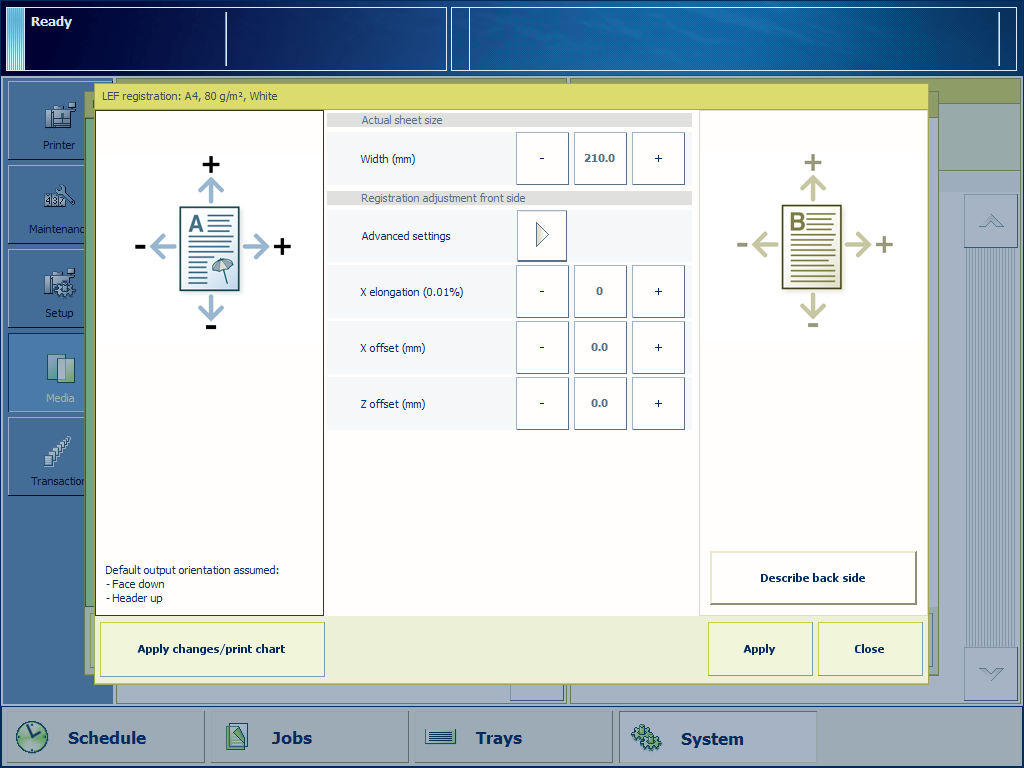
Tarkempi kuvaus on jäljempänä olevissa osissa.
Voit tarkistaa manuaalisen kohdistuksen tulokset tarkistustaulukosta.
Tulosta tarkistustaulukko valitsemalla [Tulosta tarkistustaulukko].
Materiaalityypistä ja -koosta riippuen tarkistustaulukon pisteiden, ympyröiden ja viivojen ei välttämättä tarvitse vastata tulostetta täydellisesti.
Voit myös tehdä materiaalin manuaalisen tarkistuksen Settings Editor -sovelluksesta. On parempi kohdistaa materiaali manuaalisesti ohjauspaneelista, koska voit tulostaa tarkistustaulukon heti, kun olet tehnyt jonkin muutoksen.